
Плагин Yoast SEO настройка и сео продвижение без лишних деталей, все по существу!
Здравствуйте уважаемые посетители “Блог Валерия Бородина”! Сегодня поговорим о настройке, такого важного для SEO раскрутки Вашего сайта блога, плагина как Yoast SEO. Без него можно не надеяться на удачное сео продвижение ресурса в поисковых системах! Равно как и без правильной его настройки! И так начнем …
Первое что нужно сделать, это установить его. Идем в консоль нашего движка WordPress и выбираем плагины.

Затем во вкладке поиска вводим название интересующего нас плагина, в данном случае – Плагин Yoast SEO, жмем ENTER и он у нас появляется в выдаче.
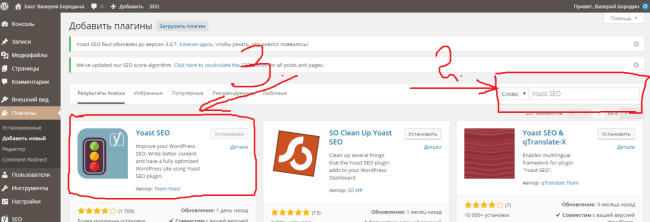
Следующей операцией будет его установка, нажимаем установить. Затем активируем наш установленный Плагин Yoast SEO. Готово! В консоли появляется надпись SEO, нажимаем на нее и перед нами меню с настройками нашего плагина.

Следующий шаг, выбираем общие настройки и о себе далее делаем как на скриншоте, только вводим сои данные!
Затем выбираем в настройках вкладку «Заголовки и метаданные» в ней «Общие» и ставим галочку напротив «Включить принудительную перезапись заголовков». Потом выбираем на Ваше усмотрение «Разделитель для заголовка», у меня вертикальная черта, но не столь важно.

Следующий этап, жмем на типы записей в выпавшем меню делаем как на картинке!
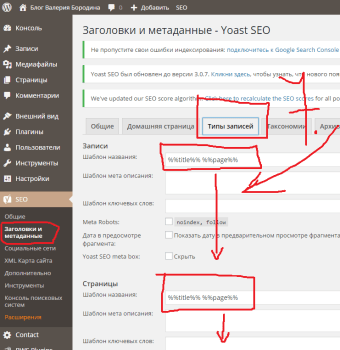
Во вкладке «Таксономии», так же выполняем все как на скриншоте. Обязательно!

Теперь настраиваем «Архивы». «Архивы автора», «Архивы даты» и все галочки ставим точно как на скриншоте!

Затем идем на вкладку «Другое», не ошибитесь здесь, это очень важный элемент настройки плагина Yoast SEO. Делайте обязательно все как показано на скриншоте! Все с настройками «Заголовки и метаданные» мы с Вами закончили! Теперь сео продвижение вашего блога будет еще быстрее!!!

Следующий не менее важный этап в настройке плагина Yoast SEO это настройка нашей XML Карты сайта блога – Yoast SEO. Здесь все просто, во вкладке «Общие» нажмите на XML Sitemap. Все наша карта сайта блога построена, больше ничего не нужно делать!

Дальше во вкладке «Дополнительно» выбираем навигационная цепочка (breadcrumbs) и ставим галочку напротив «Включить навигационную цепочку (breadcrumbs)». В выпавшем меню опять делаем все как на скриншоте. Только со своими данными!

И последний решающий шаг в настройке нашего плагина Yoast SEO. Это вкладка «Постоянные ссылки», аналогично, ставим галочки как в скриншоте!

Все уважаемые блоггеры и сайтостроители настройка нашего важного плагина завершена! Да не забывайте после каждой операции сохранять настройки!!! Это кнопочка внизу, так и называется «Сохранять изменения». Все теперь сео продвижение вашего блога на высоком уровне!
Все удачи Вам в Вашем нелегком, но интересном деле!
Спасибо за внимание! Ваш Валерий Бородин!
Смотрим видеоурок по настройке плагина Yoast SEO
Ваш Валерий Бородин






Здравствуйте Валерий! Спасибо за содержательную и полезную информацию. Очень давно искал подобную информацию!
Спасибо за статью, настроила плагин в соответствии с Вашими рекомендациями
Здравствуйте, Диана! Очень рад, что Вам помогла моя статья! Если будут возникать вопросы связанные с WordPress. Пишите отвечу.
Здравствуйте! Установил себе плагин Yoast SEO, несколько раз менял настройки, плагин неплохой… Единственно чего не пойму, так это как выводить в записях к статьям привычные уже разделы такие как описание сайта, название и строка для ключевых слов. Вот этого у меня почему то нету. Подскажите если можете, заранее благодарю.
Здравствуйте, Владимир! Очень Вам признателен, что обратились. Постараюсь Вам помочь! Откройте Ваши записи и любую запись. Затем смотрите на верху экрана, там есть “Настройки экрана” справа вверху! Нажмите, откроется и там поставьте галочку напротив “Yoast SEO”. Все должно появиться! Если помог пишите! И если нет, тоже! Будем разбираться в чем там проблема? А так должно заработать! До встречи!!!